Twitter 서클 사용 방법
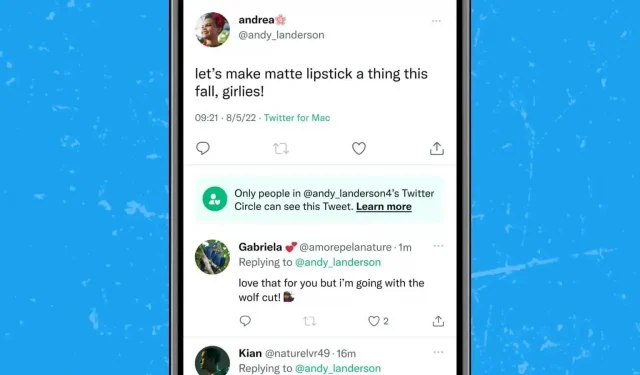
Twitter Circles를 사용하면 미리 정의된 계정 목록으로 트윗 수를 제한할 수 있습니다. 소규모 위원회에 참여하기에 적합합니다.
Twitter Circles는 기한이 지난 기능이며 Twitter Blue 구독자만을 위한 기능이 아닙니다. 따라서 누구나 혜택을 받을 수 있습니다. 개념은 플랫폼에서 귀하를 팔로우하는 모든 사람에게 귀하의 트윗이 표시되는 것을 원하지 않는 경우 귀하의 연락처 중 일부만으로 서클을 정의할 수 있다는 것입니다. 그 이후에는 이 서클의 회원만 트윗을 볼 수 있습니다.
Twitter 서클은 트윗 범위를 좁히는 데 도움이 됩니다.
Google Plus 구현과 달리 Twitter는 사용자가 하나의 서클만 사용할 수 있도록 허용합니다. 적어도 지금은. 이 서클을 사용하려면 먼저 트위터를 사용하는 플랫폼을 알아야 합니다. 데스크탑을 사용 중이라면 What’s New?를 클릭합니다. 화면 상단의 선택 목록에서 “전체”를 클릭합니다. “Twitter의 서클” 옆에 있는 “편집”을 선택하면 트윗을 볼 수 있는 사람을 선택할 수 있습니다. “모든 사람” 설정을 그대로 두면 평소와 같이 트윗이 공개되어 모든 사람이 볼 수 있습니다.
그런 다음 팝업 창에서 추천 탭을 클릭하면 서클에 대한 제안이 표시됩니다. 상단의 검색창을 통해 특정 계정을 검색할 수도 있습니다. 최대 150명까지 서클에 추가할 수 있으며 해당 사람들은 귀하를 팔로우할 필요가 없습니다(그리고 귀하가 그들을 팔로우할 필요도 없습니다). 서클에 추가(또는 제거)될 때 알림을 받지 못하지만 모든 서클 회원은 비공개 트윗 중 하나를 볼 때 이를 알게 됩니다.
미리 정의된 계정 목록으로
언제든지 서클의 사용자 목록을 변경할 수 있지만 서클의 모든 사용자는 과거에 보낸 트윗을 포함하여 서클에 게시된 모든 트윗을 볼 수 있다는 점에 유의하세요.
서클에 보낸 트윗은 태그와 함께 표시되어 모든 사람이 트윗을 볼 수 없다는 것을 다른 사람(및 귀하)에게 알립니다. 내 서클의 모든 사용자는 내가 답글로 말한 내용에 답글을 달 수 있지만 리트윗 옵션은 없습니다.
모든 것이 모바일에서 매우 유사합니다. 새 트윗 버튼(오른쪽 하단)을 클릭하면 Kroogi를 테스트하도록 초대하는 창이 표시됩니다. 필요에 따라 시작하기를 탭하거나 텍스트 입력 필드 위의 대상 드롭다운 상자를 탭합니다. 그런 다음 “Twitter의 서클” 옆에 있는 “편집”을 클릭하면 “추천” 탭을 통해 목록을 다시 사용자 지정하거나 사람을 제거하거나 새 사람을 추가할 수 있습니다. 데스크톱에서와 마찬가지로 “Twitter Circle”이 선택되어 있는지 확인하면 완료됩니다. 모드 간에 전환할 수 있지만 Twitter는 모든 장치에서 마지막 선택을 기억합니다.
데스크톱에서 트윗을 만들지 않고 서클 회원을 보려면 왼쪽 메뉴 표시줄에서 더 보기 링크를 클릭하고 트위터 서클을 선택하세요. 모바일 앱에서 오른쪽 상단 모서리에 있는 프로필을 탭하고 Twitter Circle을 선택합니다. 누가 참여하고 있는지 정기적으로 확인하십시오.
소규모 그룹 숙박에 적합
이 새로운 옵션은 기존의 보안 계정 옵션에서도 작동합니다. 즉, 승인된 팔로워 목록 이외의 사람에게는 트윗이 표시되지 않습니다. 보안 계정에서 항상 Twitter 서클을 사용하여 트윗의 하위 섹션을 보는 사람을 제한할 수 있습니다.
우연히 서클에 포함되어 있고 그 일부가 되고 싶지 않은 경우 옵션이 많지 않으며 해당 트윗이 관심이 없다면 클래식 언팔로우, 차단 또는 음소거를 사용해야 합니다.



답글 남기기